Dünya çapında çok sayıda kişi ve kuruluşun en çok kullandığı programların başında Excel geliyor. Bu nedenle programın temel özelliklerini öğrenmek artık çok önemlidir. Ona hâkim olabilirsiniz ama Excel yön tuşları çalışmıyor ise işlerinizi olması gerekenden daha uzun sürede bitirmenize neden olabilir ki bu da uygulamanın işlevselliğine ciddi anlamda zarar verir.
Neyse ki her sorun gibi bu sorun karşısında da başvurulabilecek bazı çözüm yolları bulunuyor. Aşağıda yer alan yöntemleri uygulayarak sorunu ortadan kaldırabilirsiniz.
Excel Yön Tuşları Çalışmıyor, Çözüm Yolları Neler?
- Kaydırma kilidini kapatın.
- Eklentileri devre dışı bırakın.
- Yapışkan tuşları etkinleştirin.
Excel’de eğer yön tuşlarının işe yaramadığını fark ederseniz aşağıdaki adımları izleyerek sorunu giderebilirsiniz.
Kaydırma Kilidini Kapatma
Yön tuşlarını kullanmamanızın en önemli nedenlerinden biri, kaydırma kilidini açmış olmanızdır. Bu özelliği devre dışı bırakmak için direkt klavyede yer alan “Scroll Lock” tuşuna basabilirsiniz. Bu tuşu göremiyorsanız şu adımları takip edebilirsiniz:
- Windows + S tuşlarına basın ya da direkt Windows simgesine basarak başlat menüsünü açın.
- Arama kısmına “ekran klavyesi” yazın ve Enter tuşuna basın.
- Klavyenin sağ tarafında yer alan “ScrLk” tuşuna basın. Bu, kaydırma kilidini devre dışı bırakacaktır.
Eklentileri Devre Dışı Bırakma
Bazı Excel eklentileri, Excel’in olması gerektiği gibi çalışmamasına neden olabilir. Eklentileri devre dışı bırakmak, yön tuşlarının yeniden çalışmasına yardımcı olabilir. Bunları nasıl devre dışı bırakacağınızı bilmiyorsanız şu adımları izleyebilirsiniz:
- Dosya seçeneğine basın.
- Seçeneklere basın.
- Eklentileri seçin.
- Excel eklentilerini seçip “Git” butonuna basın.
- Tüm eklentileri seçin ve “Tamam” seçeneğine basın.
- Tüm eklentilerin seçimini kaldırıp “Tamam” seçeneğine tıklayın.
- Açılan menüdeki tüm eklentileri devre dışı bırakmak için bu adımları tekrarlayın.
Yapışkan Tuşları Etkinleştirme
Yapışkan tuşlar direkt yön tuşları ile ilgili olmasa da bu özelliği etkinleştirmenin sorunu düzelttiği görülmüştür. Yapışkan tuşları etkinleştirmenin en kısa yolu, Shift tuşuna beş kez art arda basmaktır. Bu tuşa art arda basılmasının ardından bir iletişim kutusu çıkacaktır. “Evet” seçeneğine basın.
Bu özelliği etkinleştirmek için ayrıca şu adımları da takip edebilirsiniz:
- Başlat menüsünü açın.
- Denetim masasına girin.
- Erişim kolaylığı merkezini açıp klavyenin çalışma şeklini değiştirmeyi seçin.
- Seçenekler arasından klavyenin kullanımını kolaylaştırmayı seçip yapışkan tuşları açın.


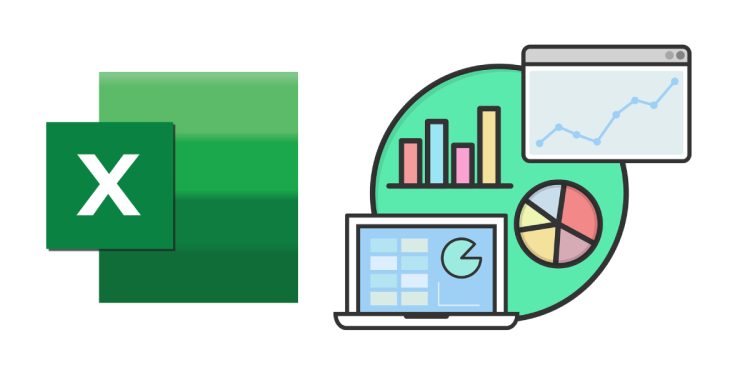







Yorum Yap